在网页设计中,按钮的布局和样式对于用户体验至关重要,一个美观且易于操作的按钮可以大大提高用户的满意度,如何将HTML页面中的按钮居中显示是许多前端开发者需要的技能,本文将介绍几种实现HTML页面按钮居中的方法。
1、使用CSS样式实现居中
CSS样式是实现HTML页面元素居中的一种常用方法,通过为按钮元素添加相应的CSS样式,可以实现水平居中和垂直居中,以下是一个简单的示例:
<!DOCTYPE html>
<html>
<head>
<style>
.center {
display: block;
margin-left: auto;
margin-right: auto;
}
</style>
</head>
<body>
<button class="center">点击我</button>
</body>
</html>
在这个示例中,我们为按钮元素添加了一个名为“center”的CSS类,该类包含两个属性:display: block;和margin-left: auto; margin-right: auto;,这两个属性使得按钮元素在水平方向上自动调整宽度,并在垂直方向上居中显示。
2、使用表格布局实现居中
表格布局是另一种实现HTML页面元素居中的常用方法,通过将按钮元素放置在一个表格单元格中,并设置表格单元格的左右外边距为“auto”,可以实现按钮的水平居中,以下是一个简单的示例:
<!DOCTYPE html>
<html>
<head>
<style>
table {
width: 100%;
border-collapse: collapse;
}
td {
text-align: center;
border: 1px solid black;
}
</style>
</head>
<body>
<table>
<tr>
<td><button>点击我</button></td>
</tr>
</table>
</body>
</html>
在这个示例中,我们将按钮元素放置在一个表格单元格中,并设置了表格单元格的文本对齐方式为“center”,这样,按钮元素就会在水平方向上居中显示,我们还设置了表格的宽度为100%,以使表格占据整个页面宽度,我们为表格单元格添加了边框,以便于观察按钮元素的居中效果。
3、使用Flexbox布局实现居中
Flexbox布局是一种新的CSS布局模型,可以实现更复杂的页面布局,通过将按钮元素放置在一个flex容器中,并设置容器的justify-content属性为“center”,可以实现按钮的水平居中,以下是一个简单的示例:
<!DOCTYPE html>
<html>
<head>
<style>
.container {
display: flex;
justify-content: center;
}
</style>
</head>
<body>
<div class="container">
<button>点击我</button>
</div>
</body>
</html>
在这个示例中,我们将按钮元素放置在一个名为“container”的flex容器中,并设置了容器的justify-content属性为“center”,这样,按钮元素就会在水平方向上居中显示,我们还为容器添加了边框,以便于观察按钮元素的居中效果。



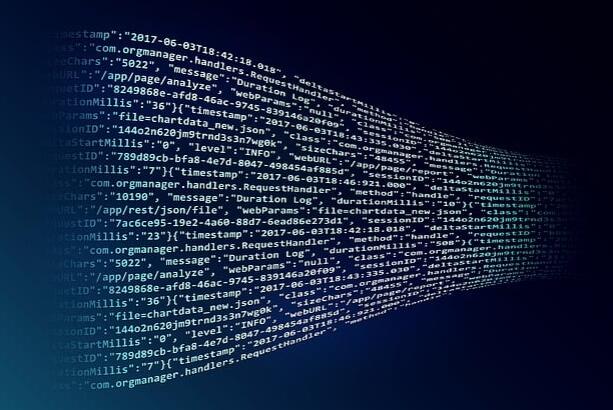



还没有评论,来说两句吧...